Configuration des réglages d’impression – Canon IXUS 285 HS Manuel d'utilisation
Page 128
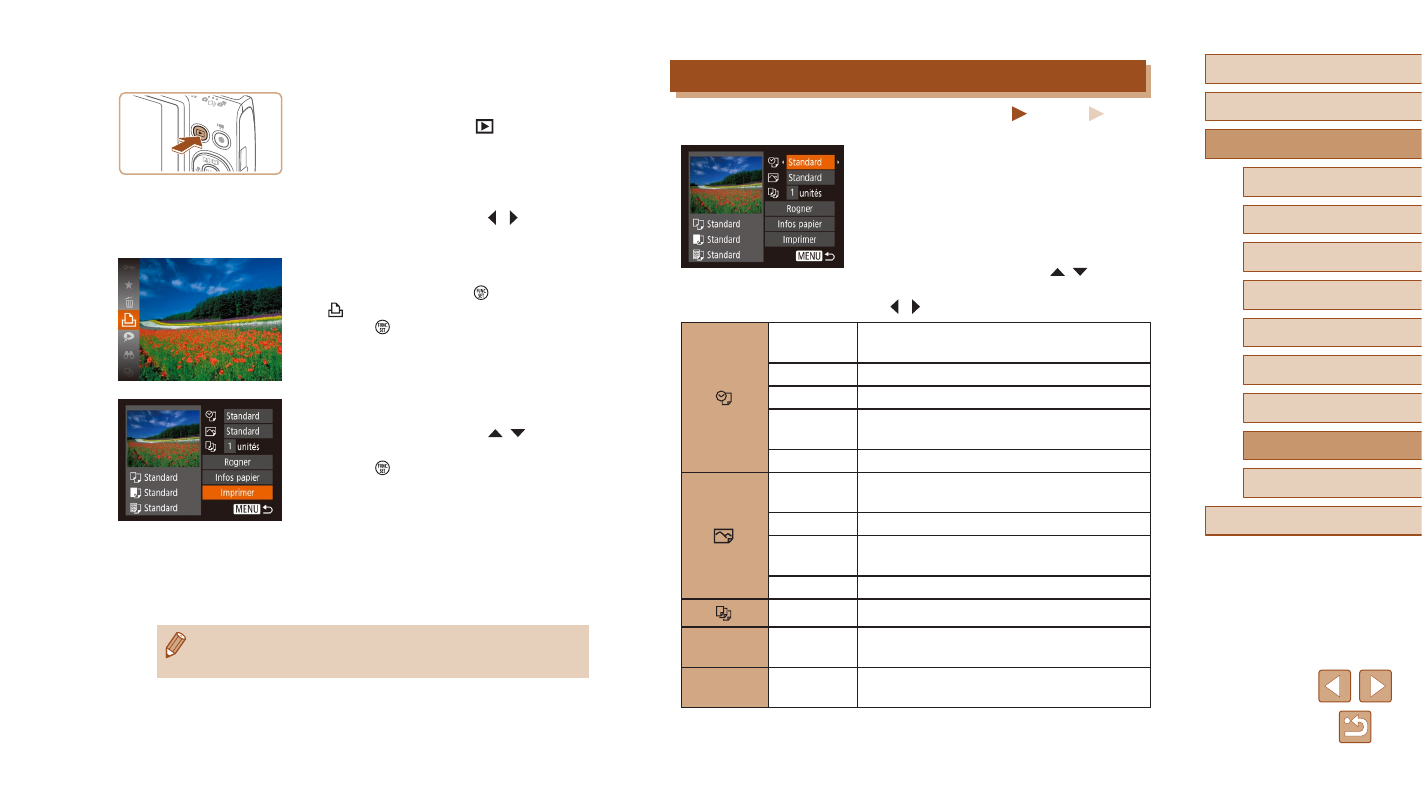
128
Avant utilisation
Guide élémentaire
Guide avancé
Accessoires
Notions de base de
l’appareil photo
Mode Auto / Mode Auto
hybride
Autres modes de prise
de vue
Mode P
Mode de lecture
Fonctions Wi-Fi
Menu de réglage
Annexe
Index
Configuration des réglages d’impression
Photos
Vidéos
1
Accédez à l’écran d’impression.
●
Exécutez les étapes 1 à 6 de
« Impression facile » (
accéder à cet écran.
2
Configurez les réglages.
●
Appuyez sur les touches [ ][ ] pour
choisir un élément, puis sur les touches
[ ][ ] pour choisir une option.
Standard
Correspond aux réglages actuels de
l’imprimante.
Date
Imprime les images avec horodatage.
Fich. N°
Imprime les images avec le numéro de fichier.
Les 2
Imprime les images à la fois avec la date et
le numéro de fichier.
Désac.
–
Standard
Correspond aux réglages actuels de
l’imprimante.
Désac.
–
Activé
Utilise les informations au moment de la prise de
vue pour imprimer sous des réglages optimaux.
Yrouges1
Corrige le phénomène des yeux rouges.
Nb de copies Choisissez le nombre de copies à imprimer.
Rogner
–
Spécifiez la zone d’image que vous
Infos papier
–
Spécifiez le format du papier, la mise en
3
Mettez l’imprimante sous tension.
4
Mettez l’appareil photo sous tension.
●
Appuyez sur la touche [
] pour mettre
l’appareil photo sous tension.
5
Choisissez une image.
●
Appuyez sur les touches [ ][ ] pour
choisir une image.
6
Accédez à l’écran d’impression.
●
Appuyez sur la touche [ ], choisissez
[ ], puis appuyez à nouveau sur la
touche [ ].
7
Imprimez l’image.
●
Appuyez sur les touches [ ][ ] pour
choisir [Imprimer], puis appuyez sur la
touche [ ].
●
L’impression débute maintenant.
●
Pour imprimer d’autres images, répétez
les procédures ci-dessus en partant de
l’étape 5 une fois l’impression terminée.
●
Lorsque vous avez terminé d’imprimer,
mettez l’appareil photo et l’imprimante
hors tension, et débranchez le câble.
●
Pour les imprimantes de marque Canon compatibles PictBridge
(vendues séparément), voir « Imprimantes » (